Tipps & Tricks
Microsoft Teams: Nachricht in Chat anpinnen – so gehts
von
Claudia
Maag - 09.03.2022
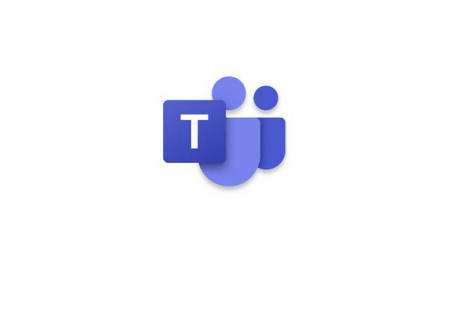
Foto: Microsoft
Wenn Sie die Aufmerksamkeit für eine Nachricht erhöhen möchten, können Sie diese für die Chat-Mitglieder anpinnen.
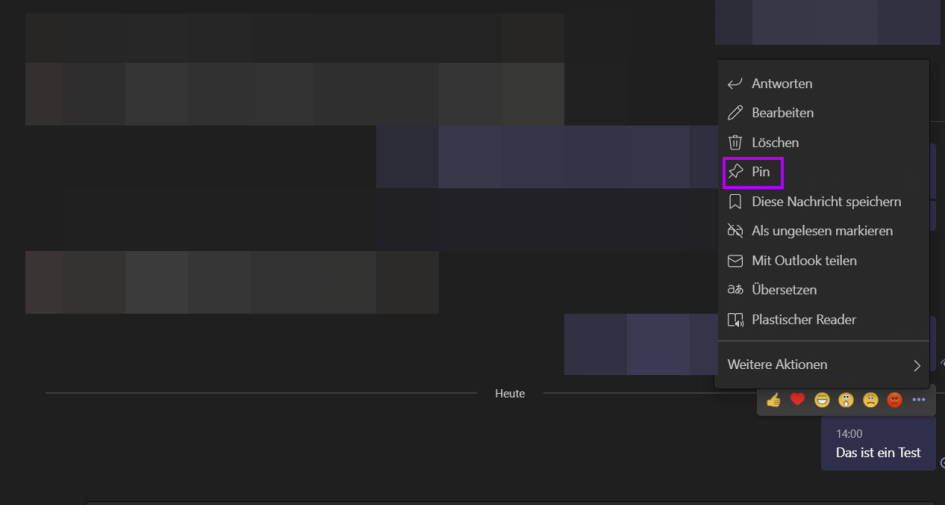
Um die Aufmerksamkeit zu erhöhen, können Sie Nachrichten anpinnen
(Quelle: Screenshot/PCtipp.ch )
- Bewegen Sie den Mauszeiger über die gewünschte Nachricht.
- Klicken Sie auf das Drei-Punkte-Symbol.
- Wählen Sie aus der nun erscheinenden Liste Pin aus.
- Um die angepinnte Nachricht wieder zu entfernen, fahren Sie oben erneut mit dem Mauszeiger darüber, gehen wieder zum Drei-Punkte-Symbol und wählen Lösen aus. Bestätigen Sie via OK.

Die Nachricht wird oben im Chat für alle Chat-Mitglieder angepinnt
(Quelle: Screenshot/PCtipp.ch )
Mit der Teams-Version für Privatanwender funktioniert dies leider nicht.
Hinweis: Dies wurde unter Windows 10 mit der kommerziellen Microsoft-Teams-Desktop-Version 1.5.00.4689 (64-Bit) durchgeführt.